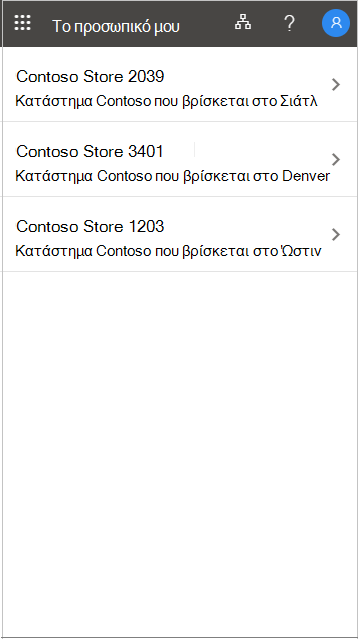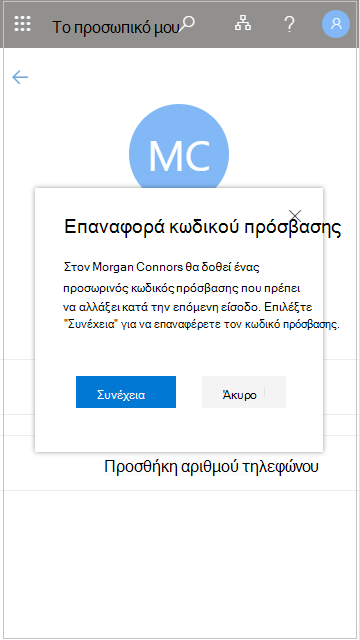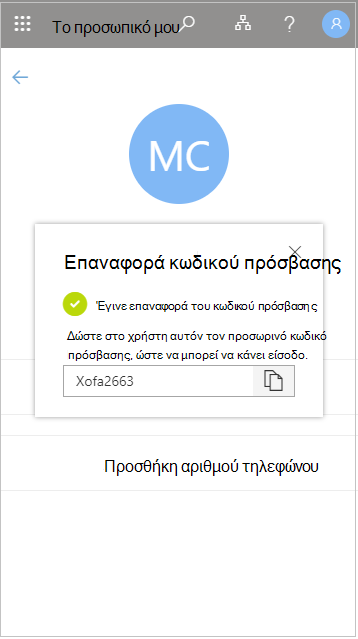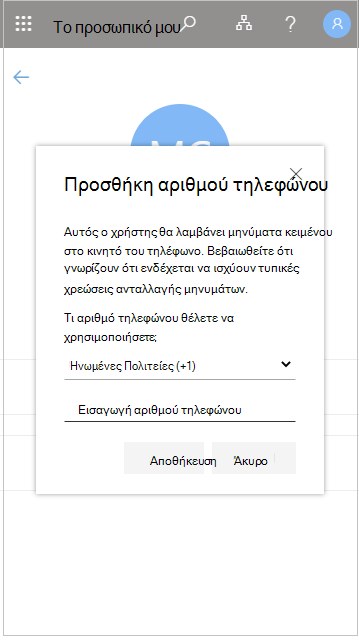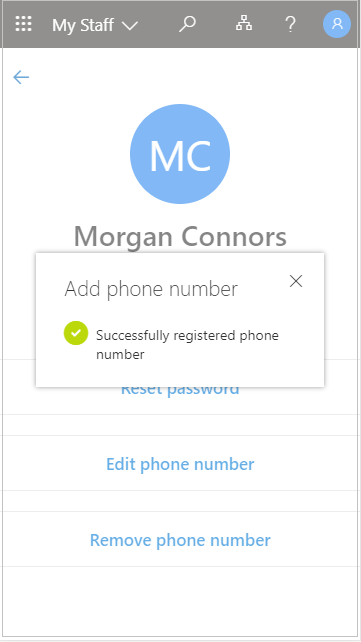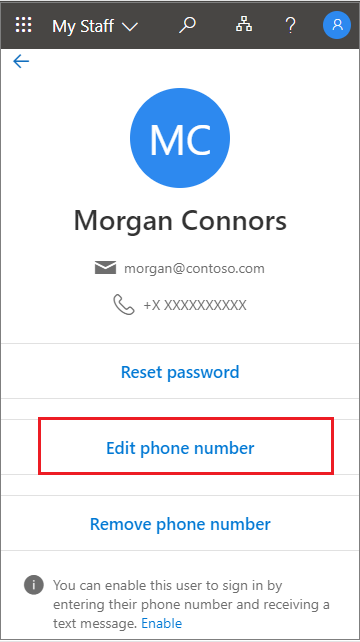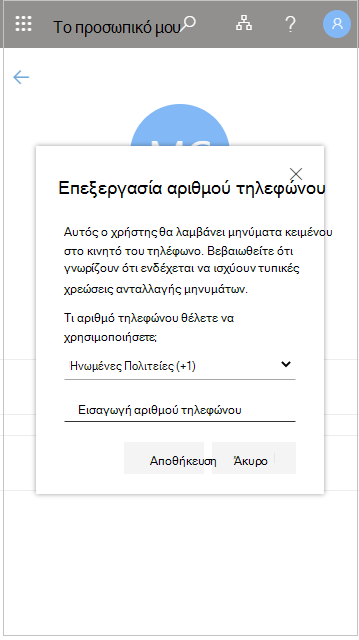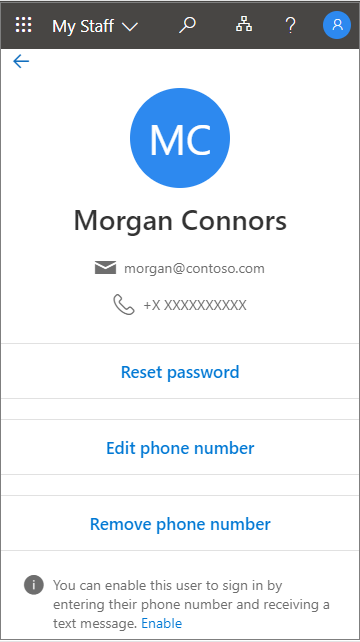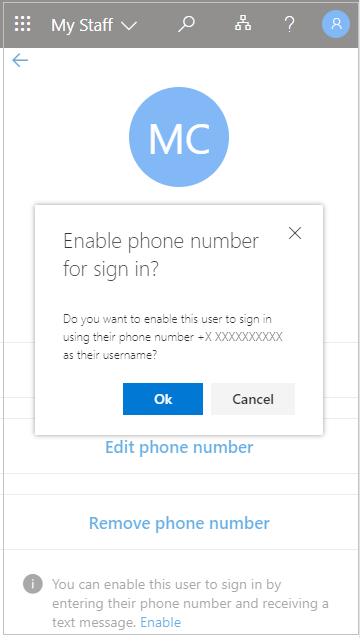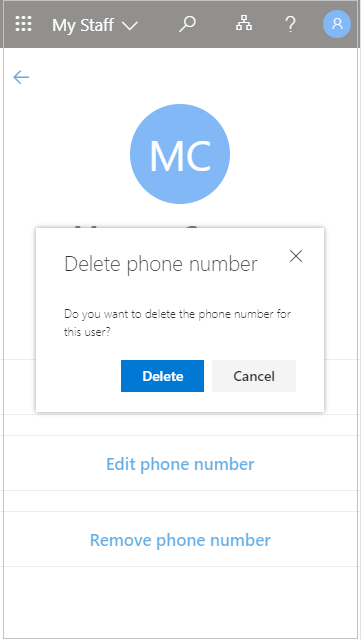Διαχείριση εργαζομένων πρώτης γραμμής με το προσωπικό μου
Ισχύει για
Ο οργανισμός σας μπορεί να χρησιμοποιήσει τη δυνατότητα "Το προσωπικό μου" για να αναθέσει εργασίες διαχείρισης χρηστών σε διαχειριστές πρώτης γραμμής, όπως έναν διαχειριστή καταστήματος ή έναν επικεφαλής ομάδας, για να βοηθήσει τα μέλη του διδακτικού προσωπικού να αποκτήσουν πρόσβαση στις εφαρμογές που χρειάζονται. Εάν το μέλος της ομάδας σας δεν μπορεί να αποκτήσει πρόσβαση σε μια εφαρμογή επειδή ξεχάσει έναν κωδικό πρόσβασης, η παραγωγικότητα χάνεται. Αυτό αυξάνει επίσης το κόστος υποστήριξης και προκαλεί σημεία συμφόρησης στις διαδικασίες διαχείρισης. Με το προσωπικό μου, ένα μέλος της ομάδας που δεν μπορεί να αποκτήσει πρόσβαση στον λογαριασμό του μπορεί να ανακτήσει την πρόσβαση με λίγα μόνο κλικ, χωρίς να απαιτείται βοήθεια από το διαχειριστή.
Εάν διαχειρίζεστε περισσότερες από μία τοποθεσίες, όταν μεταβαίνετε στην περιοχή Το προσωπικό μου πρέπει να επιλέξετε μια θέση για να δείτε το μέλος της ομάδας που έχει εκχωρηθεί στην τοποθεσία. Οι τοποθεσίες και τα μέλη της ομάδας σε μια τοποθεσία καθορίζονται από το διαχειριστή IT και δεν μπορείτε να τις αλλάξετε.
Εάν δεν έχετε ακόμη επαρκή δικαιώματα πρόσβασης στο προσωπικό μου, θα δείτε το ακόλουθο μήνυμα "Ωχ, φαίνεται ότι δεν είστε εξουσιοδοτημένοι να βλέπετε το προσωπικό μου αυτήν τη στιγμή. Επικοινωνήστε με τον διαχειριστή σας για περισσότερες πληροφορίες."
Εύρεση μέλους του διδακτικού προσωπικού στο φάκελο "Το προσωπικό μου"
Για να ξεκινήσετε τη διαχείρισή τους, πρέπει να ανοίξετε το προφίλ ενός μέλους του διδακτικού προσωπικού.
-
Ανοίξτε την περιοχή Το προσωπικό μου και, αν χρειάζεται, επιλέξτε μια θέση.
-
Ανοίξτε το προφίλ ενός μέλους της ομάδας.
Επαναφορά κωδικού πρόσβασης χρήστη
Εάν ο οργανισμός σας σάς έχει εκχωρήσει δικαιώματα, μπορείτε να επαναφέρετε κωδικούς πρόσβασης για τα μέλη του διδακτικού προσωπικού.
-
Ανοίξτε το προσωπικό μου.
-
Ανοίξτε το προφίλ ενός μέλους του προσωπικού.
-
Επιλέξτε Επαναφορά κωδικού πρόσβασης.
-
Δημιουργήστε ή πληκτρολογήστε τον νέο κωδικό πρόσβασης. Ενδέχεται να εμφανιστεί ένας προσωρινός κωδικός πρόσβασης που δημιουργείται αυτόματα ή μπορεί να σας ζητηθεί να εισαγάγετε έναν προσωρινό κωδικό πρόσβασης για το χρήστη.
Αφού επαναφέρετε τον κωδικό πρόσβασης του χρήστη, δώστε στον χρήστη τον προσωρινό κωδικό πρόσβασης. Όταν ο χρήστης πραγματοποιεί είσοδο με τον προσωρινό κωδικό πρόσβασης, πρέπει να τον αλλάξει αμέσως.
Προσθήκη αριθμού τηλεφώνου
Εάν ο οργανισμός σας σάς έχει εκχωρήσετε δικαιώματα, μπορείτε να διαχειριστείτε τους αριθμούς τηλεφώνου για τα μέλη του διδακτικού προσωπικού.
-
Ανοίξτε το προσωπικό μου.
-
Ανοίξτε το προφίλ ενός μέλους του προσωπικού.
-
Επιλέξτε Προσθήκη αριθμού τηλεφώνου.
-
Προσθέστε τον αριθμό τηλεφώνου και επιλέξτε Αποθήκευση.
Αφού καταχωρήσετε έναν αριθμό τηλεφώνου για ένα χρήστη, μπορεί να τον χρησιμοποιήσει για να συνδεθεί με SMS, να εκτελέσει επαλήθευση σε δύο βήματα ή να επαναφέρει τον κωδικό πρόσβασής του μόνο του, ανάλογα με τις ρυθμίσεις της εταιρείας σας.
Επεξεργασία αριθμού τηλεφώνου
-
Ανοίξτε το προσωπικό μου.
-
Ανοίξτε το προφίλ ενός μέλους του προσωπικού.
-
Επιλέξτε Επεξεργασία αριθμού τηλεφώνου.
-
Εισαγάγετε τον νέο αριθμό τηλεφώνου και επιλέξτε Αποθήκευση.
Ενεργοποίηση εισόδου αριθμού τηλεφώνου για ένα χρήστη
Εάν η είσοδος με έναν αριθμό τηλεφώνου ως όνομα χρήστη (είσοδος SMS) είναι ενεργοποιημένη στον οργανισμό σας, μπορείτε να προσθέσετε αυτόν τον έλεγχο ταυτότητας σε έναν υπάρχοντα αριθμό τηλεφώνου χρήστη.
-
Ανοίξτε το προσωπικό μου.
-
Ανοίξτε το προφίλ ενός μέλους του προσωπικού.
-
Αν υπάρχει ένα μήνυμα στο κάτω μέρος της οθόνης που αναφέρει ότι η είσοδος με τον αριθμό τηλεφώνου σας ως όνομα χρήστη είναι διαθέσιμη για εσάς, επιλέξτε Ενεργοποίηση για να ξεκινήσετε τη διαδικασία. Αυτό το μήνυμα εμφανίζεται εάν έχει ενεργοποιηθεί στο χρήστη η είσοδος με τον αριθμό τηλεφώνου του.
-
Όταν ολοκληρώσετε τη διαδικασία, επιλέξτε OK.
Κατάργηση αριθμού τηλεφώνου
-
Ανοίξτε το προσωπικό μου.
-
Ανοίξτε το προφίλ ενός μέλους του προσωπικού.
-
Επιλέξτε Κατάργηση αριθμού τηλεφώνου.
-
Επιλέξτε Διαγραφή όταν τελειώσετε.